Função PERCENTRANK.EXC do Excel
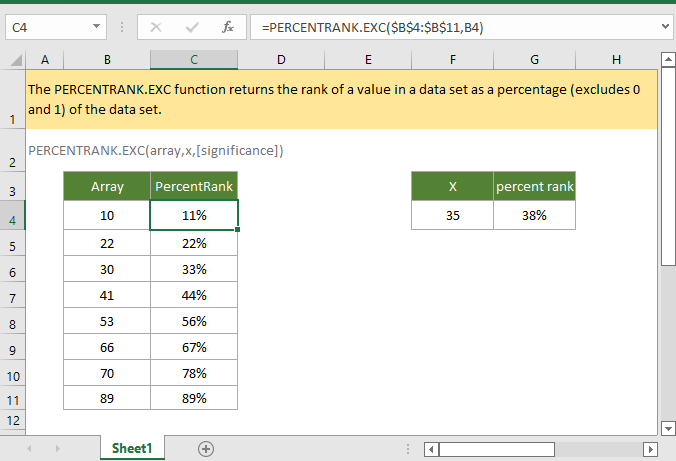
Se você deseja acompanhar este tutorial, por favor, faça o download da planilha de exemplo.
Descrição
A função PERCENTRANK.EXC do Excel retorna a posição de um valor em um conjunto de dados como uma porcentagem (exclui 0 e 1) do conjunto de dados.
Sintaxe e argumentos
Sintaxe da fórmula
Argumentos
|
Valor de retorno
A função PERCENTRANK.EXC retorna um valor numérico > 0 e <1.
Observação
1. Se o argumento x não existir na matriz, a função PERCENTRANK.EXC interpola para encontrar a classificação percentual.
2. No Excel 2010, a função PERCENTRANK foi substituída por duas funções: PERCENTRANK.INC e PERCENTRANK.EXC.
Erro
1. Se o x for um valor não numérico, a função PERCENTRANK.EXC retorna o valor de erro #NOME?.
2. Se tanto o argumento x quanto a matriz contiverem valores não numéricos, a função PERCENTRANK.EXC retornará o valor de erro #VALOR!.
3. A função PERCENTRANK.EXC retorna o valor de erro #N/D se ocorrer uma das seguintes situações:
- A matriz está vazia;
- O x é menor que o menor valor na matriz;
- O x é maior que o maior valor na matriz.
4. Se a significância < 1, a função PERCENTRANK.EXC retorna o valor de erro #NÚM!.
Versão
Excel 2010 e posterior
Uso e exemplos
Exemplo 1: Uso básico
Uma matriz nas células B4:B11, para encontrar a posição relativa de cada valor de célula na matriz, use a fórmula abaixo:
=PERCENTRANK.EXC($B$4:$B$11,B4)
Pressione a tecla Enter para obter o primeiro resultado e arraste a alça de preenchimento automático para baixo para obter todos os resultados.

Exemplo 2: Para encontrar a posição relativa de um valor que não está na matriz
Uma matriz nas células B4:B11, para encontrar a posição relativa do valor 35 na célula F4, use a fórmula abaixo:
=PERCENTRANK.EXC($B$4:$B$11,F4)
Ou
=PERCENTRANK.EXC($B$4:$B$11,35)
Pressione a tecla Enter para obter o resultado.

Nota: Se você deseja exibir os resultados no formato de porcentagem, selecione as células de resultado e clique em Estilo de Porcentagem no grupo Número na guia Página Inicial.

PERCENTRANK.EXC vs PERCENTRANK.INC
Função PERCENTRANK.EXC: encontra a classificação percentual exclusiva de 0 e 1 na matriz.
PERCENTRANK.INC ou PERCENTRANK: encontra a classificação percentual inclusiva de 0 e 1 na matriz.
Supondo que há uma matriz {1;3;5;8;9;11},
PERCENTRANK.EXC e PERCENTRANK.INC retornam porcentagens separadamente conforme abaixo:

Funções relacionadas:
Função PERCENTRANK do Excel
A função PERCENTRANK do Excel retorna a posição de um valor em um conjunto de dados como uma porcentagem do conjunto de dados.
Função MAXA do Excel
A função MAXA do Excel retorna o maior valor no conjunto de valores fornecido.
Função ROMAN do Excel
A função ROMAN converte um número em um número romano em texto.
Função ROUND do Excel
A função ROUND do Excel arredonda um número para um número especificado de dígitos.
As Melhores Ferramentas de Produtividade para o Office
Kutools para Excel - Ajuda Você a Se Destacar na Multidão
O Kutools para Excel Oferece Mais de 300 Recursos, Garantindo que O Que Você Precisa Está Apenas a Um Clique de Distância...
Office Tab - Habilite a Leitura e Edição com Abas no Microsoft Office (inclui Excel)
- Um segundo para alternar entre dezenas de documentos abertos!
- Reduz centenas de cliques de mouse para você todos os dias, diga adeus à mão do mouse.
- Aumenta sua produtividade em 50% ao visualizar e editar vários documentos.
- Traz Guias Eficientes para o Office (inclui Excel), Assim Como Chrome, Edge e Firefox.
